在电脑使用过程中,有时会遇到系统故障、运行缓慢等问题,这时候重装还原系统就可能成为解决问题的有效方法。下面就为大家详细介绍电脑系统如何重装还原。
重装系统前的准备
首先,要备份重要的数据。因为重装系统会清除电脑上现有的所有数据,所以务必将照片、文档、视频等重要资料转移到外部存储设备,如移动硬盘或 u 盘。
其次,准备好系统安装介质。可以是系统光盘,也可以制作一个可引导的 u 盘启动盘。制作 u 盘启动盘有多种工具,如 rufus 等,按照其操作提示即可轻松完成制作。

重装系统的步骤
1. 进入电脑 bios 设置:不同品牌的电脑进入 bios 的方式不同,一般在开机时屏幕会提示按键信息,常见的有 del、f2、f10 等键。进入 bios 后,在“启动”选项中,将 u 盘设置为第一启动项。
2. 开始安装系统:设置好启动项后,将制作好的 u 盘启动盘插入电脑,重启电脑,电脑会从 u 盘启动。进入 u 盘启动界面后,按照提示选择安装系统的选项,如“安装 windows”等。

3. 选择安装分区:进入安装程序后,会提示选择安装系统的分区。如果电脑是新硬盘,可直接选择“新建分区”,然后按照提示设置分区大小;如果是旧硬盘且有重要数据,要谨慎选择分区,避免误删数据。
4. 等待安装完成:选择好分区后,系统会自动开始安装,期间电脑会重启多次,只需耐心等待即可。安装完成后,根据提示设置电脑的用户名、密码、网络等信息。
系统还原的方法
如果电脑系统还能正常启动,也可以使用系统自带的还原功能。在 windows 系统中,打开“控制面板”,选择“系统和安全”,再点击“备份和还原(windows 7)”,在左侧找到“恢复系统设置或计算机”,按照提示操作即可进行系统还原。
另外,一些电脑厂商还提供了自己的一键还原功能,如联想的一键恢复、戴尔的 recovery 等。通常在电脑开机时按下对应的快捷键,即可进入还原界面,按照提示恢复系统到初始状态。
重装还原系统虽然能解决很多电脑问题,但操作前一定要谨慎备份数据,避免数据丢失带来的损失。希望以上内容能帮助大家顺利完成电脑系统的重装还原。
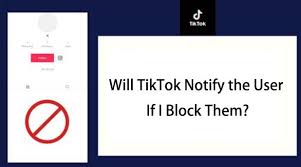
在tiktok的奇妙世界里,有时候我们可能会遇到一些不想看到的用户,别担心,屏蔽功能来帮您!下面就带您一步步了解如何在tiktok上屏蔽用户,让您的浏览体验更加舒心。一、找到要屏蔽的用户首先,您得知道是谁让您想开启屏蔽之旅。打开tiktok,在您的“foryo

在网易云音乐的音乐世界里,购买单曲成为了许多乐迷支持喜爱歌手的方式。那么,如何轻松查看自己购买过的单曲呢?别着急,下面就为你详细介绍。手机端查看指南打开网易云音乐手机应用,进入主界面。点击左上角的三条横线图标,打开侧边栏。在侧边栏中,找到“我的订单”选项并点击

在全民k歌里,拥有一个属于自己的唱歌房,能让你和朋友们尽情欢唱,享受独特的k歌体验。那么,该如何创建自己的唱歌房呢?下面就为你详细介绍。打开全民k歌并登录首先,确保你已在手机上安装全民k歌应用,并成功登录自己的账号。进入创建唱歌房界面登录后,在全民k歌首页下方

在当今注重隐私保护的网络环境下,学会在豆瓣设置隐私主页,能让你更安心地在平台上分享和交流。下面就为大家详细介绍具体步骤。一、登录豆瓣账号打开手机或电脑上的浏览器,输入豆瓣网址,进入登录页面,输入你的账号和密码,成功登录豆瓣。二、进入个人主页设置登录后,点击页面
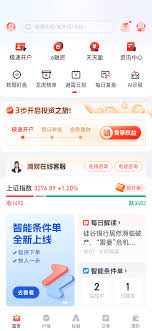
湘财证券金禾是一款功能强大的金融交易软件,能为投资者提供便捷的交易体验。下面为您详细介绍其安装步骤。一、准备工作在安装之前,确保您的电脑满足以下要求:操作系统为windows7及以上版本或macos10.12及以上版本;拥有稳定的网络连接;具备足够的磁盘空间。

小天才电话手表功能实用,给孩子带来了便捷与安全,但万一不慎丢失,家长们肯定心急如焚。别担心,掌握以下方法,有可能找回丢失的电话手表。及时定位追踪小天才电话手表具备强大的定位功能。发现手表丢失后,第一时间打开小天才手机app,登录与手表绑定的账号。在app界面中
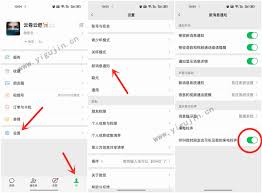
时间:2025/05/12

时间:2025/05/12
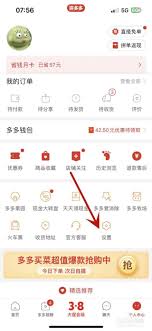
时间:2025/05/12
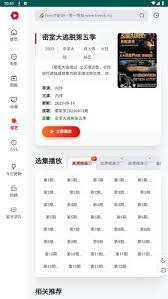
时间:2025/05/12
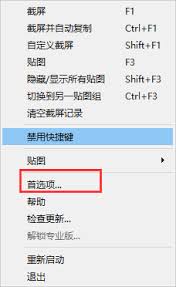
时间:2025/05/10

时间:2025/05/09
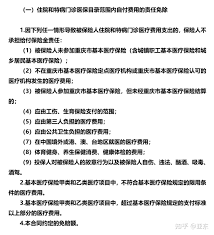
时间:2025/05/06
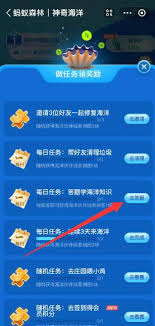
时间:2025/05/06

时间:2025/05/06

时间:2025/05/09